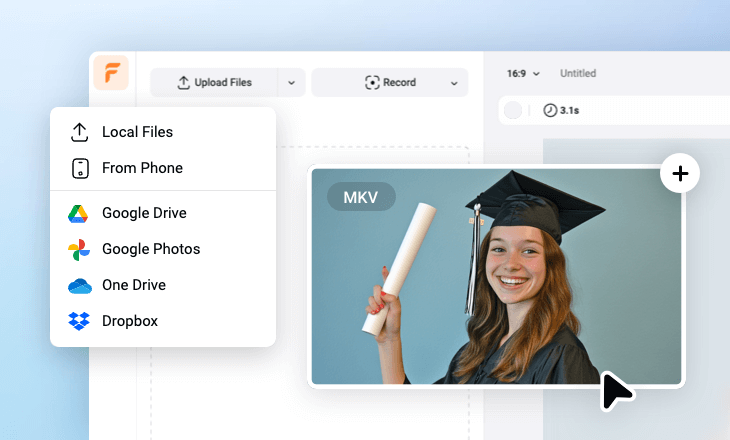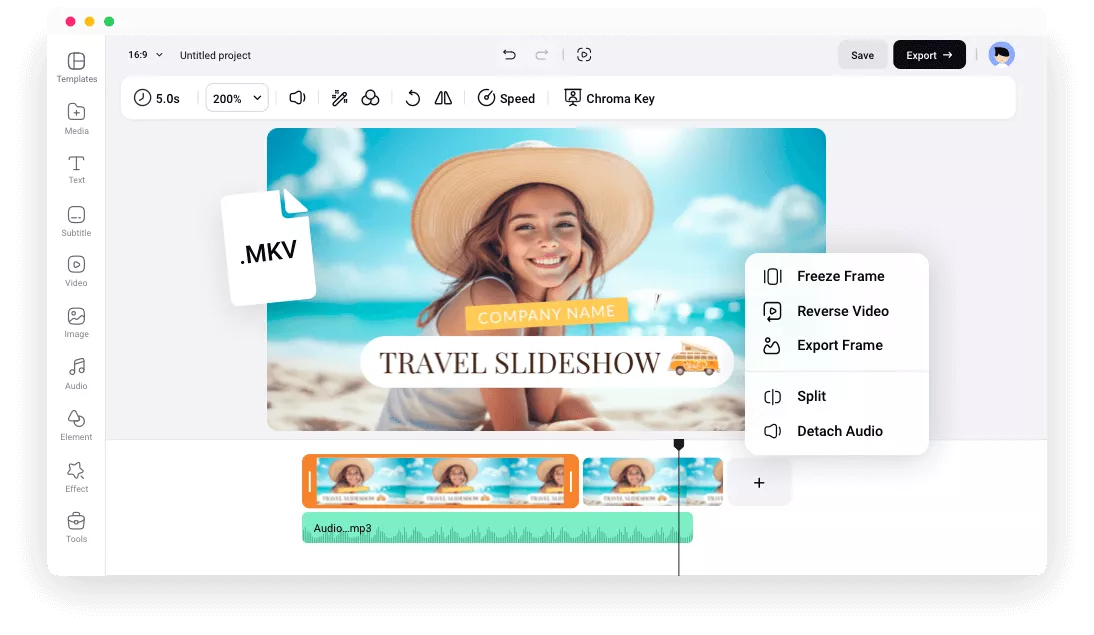MKV-Editor Die besten Funktionen von FlexClip
Webbasierter Editor
Verabschieden Sie sich von riesiger Software, die Unmengen an physischem Speicher und CPU verbraucht. Mit FlexClip können Sie MKV-Videos nach Belieben direkt in Ihrem Browser bearbeiten.
Informationssicherheit
Die Verwendung von Online-MKV-Editoren bedeutet nicht, dass das Risiko von Datenlecks besteht. FlexClip gibt Ihre persönlichen Daten oder Ihr Videoprojekt nicht an Dritte weiter.
Einfache Bedienung
FlexClip ist der benutzerfreundlichste MKV-Videoeditor auf dem Markt, dank seiner einfachen Benutzeroberfläche und der umfangreichen Ressourcen zur Steigerung der Effizienz bei der Videobearbeitung.
please input title
Alle Bearbeitungsfunktionen, die Sie benötigen, an einem Ort
FlexClip erfüllt alle Ihre Anforderungen an die Bearbeitung von MKV-Videos. Neben grundlegenden Werkzeugen wie Zuschneiden, Schneiden, Teilen und Beschneiden haben Sie Zugriff auf erweiterte KI-Funktionen wie KI Text-zu-Bild, KI-Video-Generator, KI-Auto-Untertitel und KI Text-zu-Sprache. MKV-Bearbeitungen sind einfacher denn je!
Bearbeiten Sie jetzt MKV-Videos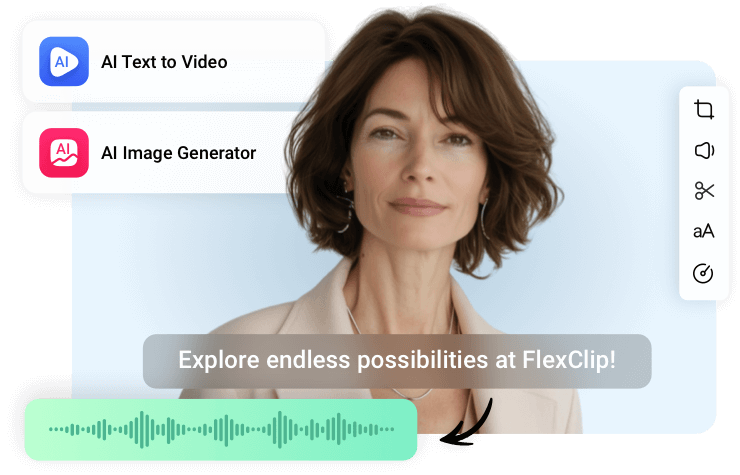
Umfangreiche Ressourcen
FlexClip bietet eine Bibliothek mit Millionen von Fotos, Videos und Musik, Stickern sowie 7000 anpassbaren Videovorlagen. Sie sind immer bereit, Ihre MKV-Videos zu verbessern. Sie können sie alle für Ihr Video verwenden.
MKV-Video verbessern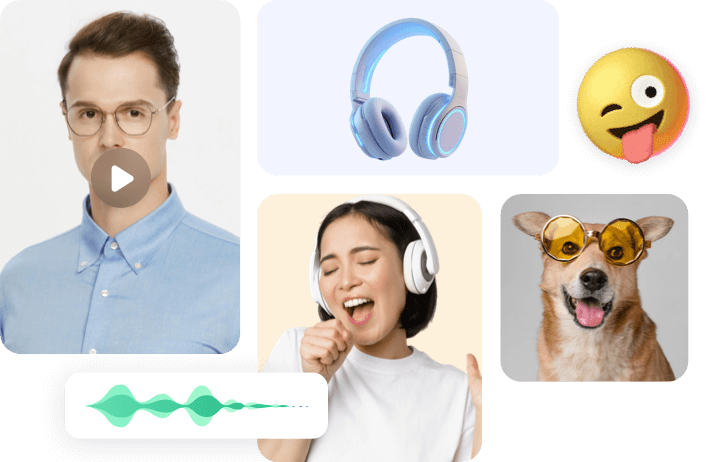
Spaß an der Zusammenarbeit
Manchmal ist die Bearbeitung von MKV-Dateien eine mühsame Aufgabe. Warum nicht eine Gruppe erstellen und Ihre Freunde oder Kollegen zur Bearbeitung einladen? Bei FlexClip können Sie beliebig viele Personen per E-Mail in die Bearbeitungsgruppe einladen und ihnen verschiedene Funktionen zuweisen, damit jeder genau weiß, was er zu tun hat.
Bearbeiten Sie MKV jetzt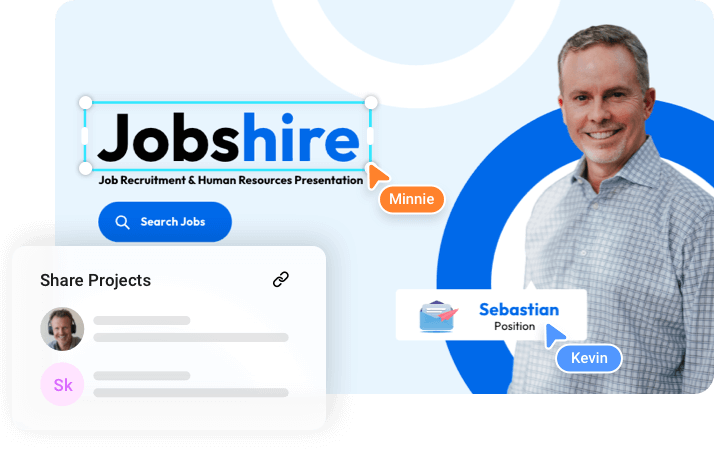
Einfaches Teilen
Die meisten Videoeditoren ermöglichen es Ihnen, Videoprojekte in einen lokalen Ordner herunterzuladen oder direkt auf Social-Media-Plattformen wie YouTube, Facebook oder TikTok zu teilen. Bei FlexClip hingegen können Sie MKV-Videos über einen einfachen Link teilen oder in Cloud-Speicherdiensten speichern.
Bearbeiten Sie MKV-Videos jetzt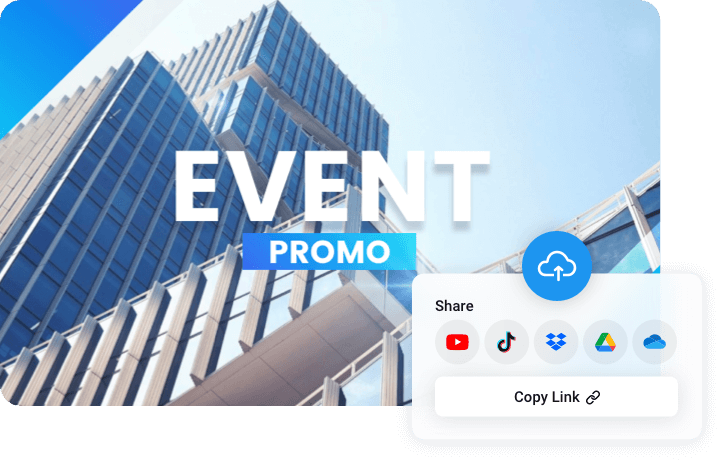
So bearbeiten Sie MKV-Videos
- 1
MKV-Videos hochladen
Greifen Sie auf das Bearbeitungsfeld von FlexClip zu und gehen Sie zum Abschnitt „Medien“. Laden Sie Ihre MKV-Videos aus einem lokalen Ordner, einem Cloud-Dienst oder von einem mobilen Gerät hoch.
- 2
Bearbeiten von MKV-Videos
Die Benutzeroberfläche von FlexClip ist recht unkompliziert. Klicken Sie auf den MKV-Videoclip, um alle verfügbaren Bearbeitungsfunktionen über dem Vorschaufenster einzublenden, während alle Ressourcen und KI-Funktionen auf der linken Seite aufgelistet werden. Nehmen Sie die gewünschten Änderungen vor.
- 3
Exportieren und Teilen
Laden Sie Ihre bearbeiteten MKV-Videos in einen lokalen Ordner herunter, speichern Sie sie in Cloud-Diensten, teilen Sie sie direkt über einen Kurzlink oder posten Sie sie auf Social-Media-Plattformen.